Как раздать интернет МТС на Android
Перед тем как создать так называемый хот-спот, включите мобильный интернет. Проще всего это сделать, потянув за шторку уведомлений на главном экране и нажав на соответствующую иконку. Далее выполните следующее (для Android 11):
- Откройте настройки смартфона.
- Перейдите в раздел меню «Точка доступа Wi-Fi».
- Включите точку доступа.
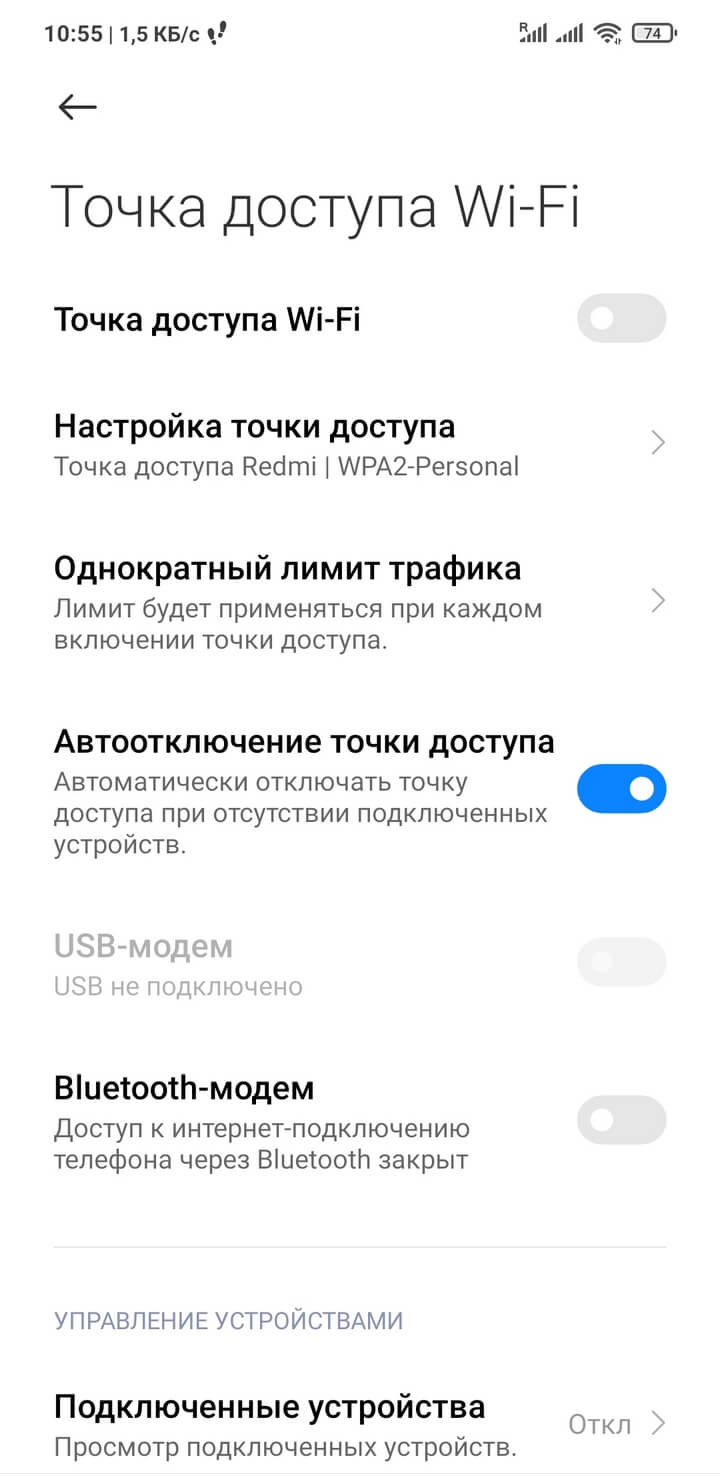
Мы делали скриншоты на смартфоне Xiaomi Redmi Note. На гаджетах других производителей последовательность действий может незначительно отличаться.
В разделе «Настройки точки доступа» вы можете задать имя точки доступа и при необходимости пароль. По умолчанию у вашей точки уже будет задано название, однако вы можете задать ей любое другое имя. Для этого выберите соответствующий пункт меню и вбейте своё название. Пароль минимум из восьми символов задаётся в общем разделе настроек точки доступа. Когда все изменения внесены, нажмите «Сохранить».
Если вы всё сделали правильно, в строке активных режимов в углу экрана появится иконка точки доступа.
Есть ещё один способ раздать интернет со смартфона: включить Bluetooth-модем. Обычно эта функция находится там же, где и «Точка доступа Wi-Fi». Достаточно активировать модем, включить Bluetooth на другом гаджете и в списке подключённых устройств выбрать раздающий смартфон. Затем ввести код и можно входить в сеть.
Важно! Мобильный трафик, который вы раздаёте, оплачивается по вашему тарифу или тратит входящий в него пакет интернета. Если на вашем тарифе есть опция «Много интернета», дающая безлимитный интернет, то первые 30 ГБ вы раздаёте без дополнительной платы. Далее стоимость раздачи составляет 80 рублей в день*. Сумма списывается только в те дни, когда вам понадобится раздавать интернет.
Как раздать интернет МТС на iOS
Создание точки доступа на смартфонах Apple практически не отличается от процедуры на Android. Вам также нужно включить мобильный интернет. Далее:
- Перейдите в «Настройки».
- Выберите пункт «Сотовые данные».
- Нажмите на «Режим модема».
- В отдельном пункте при необходимости создайте пароль для подключения.
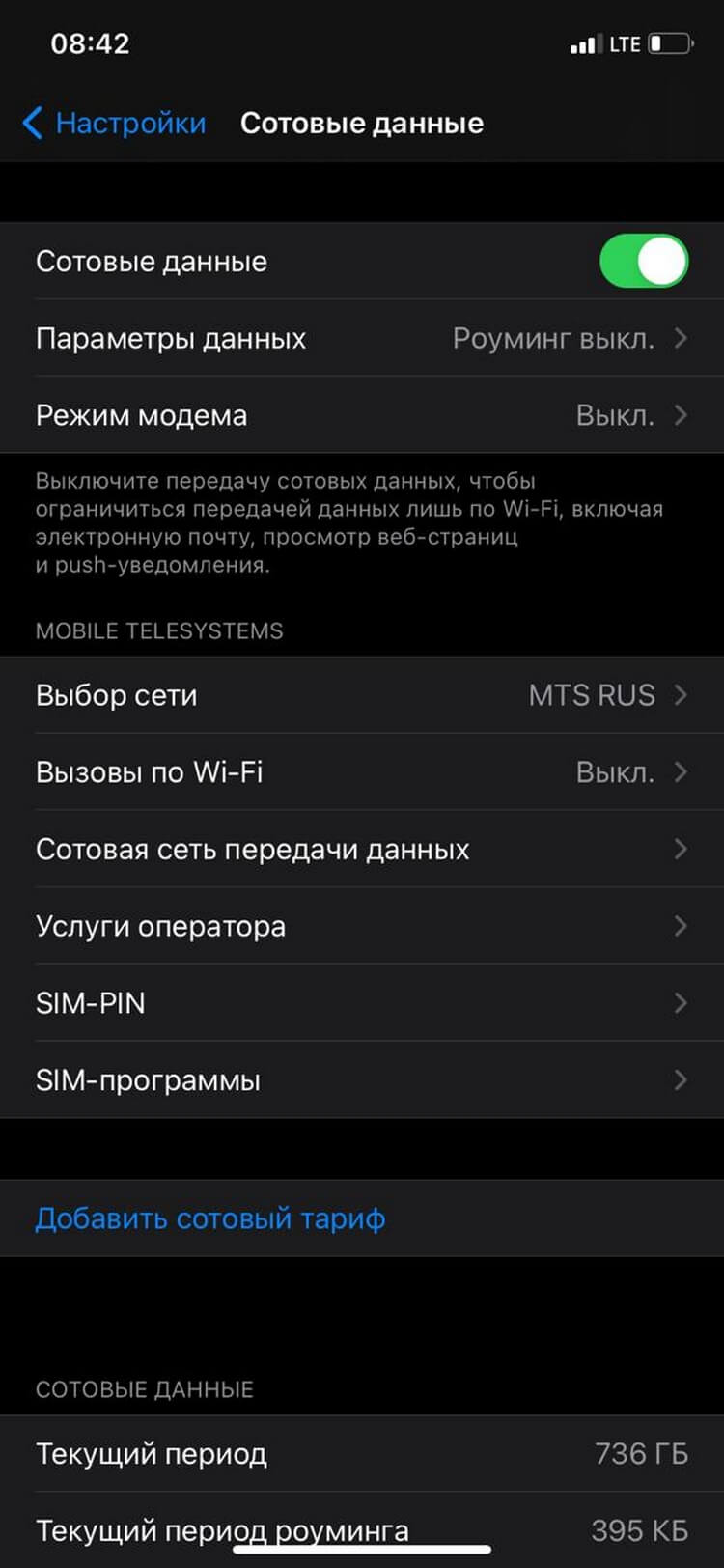
Обратите внимание, что в устройствах с iOS 13 и выше есть переключатель «Разрешать другим». При его активации iPhone будет раздавать интернет любому устройству при вводе пароля. В неактивном состоянии переключателя интернетом от смартфона смогут пользоваться лишь устройства с той же учётной записью Apple ID в iCloud.
*Цена для Москвы и Московской области. Подробности и цены для других регионов уточняйте на сайте mts.ru
На «Тарифище» вы можете раздавать интернет без ограничений в пределах вашего ежемесячного пакета трафика. 30 ГБ — этого хватит на всё!
Внимание! По слухам нашего сообщества с недавнего времени этот способ переставал работать. Если вы столкнулись с такой проблемой – рекомендуем понизить TTL (в примерах ниже до 64). Общую статью изменять пока не будем, т.к. в будущем все равно возможны изменения на “стандартные”. Просто попробуйте, а если у вас есть способ лучше – пишите в комментарии! Спасибо!
Привет! После праздников пошел разгребать вопросы на почте, и нарыл интересное сообщение по поводу раздачи интернета МТС. И раньше приходилось сталкиваться с этим, но тут совсем интересно. Люди подключили себе тариф «Smart Безлимитище», куда входило аж 10 Гб мобильного трафика.
Ясно дело, что на праздниках нужно делиться всем, и интернетом тоже, но МТС ввел ограничения – для раздачи Wi-Fi нужно платить 30 рублей в сутки (а хочется-то бесплатно), а это уже выше цены самого тарифа, да и любой домашний интернет будет стоить дешевле. При этом в первоначальные условия такие варианты не входили. МТС в Безлимитище поменял коней на переправе, а люди либо ушли, либо начали искать обходные пути в поисках своего дешевого безлимитного интернета (хотя о безлимитности за такую цену еще можно теперь поспорить). В этой статье как раз хотелось бы показать, как оператор вычисляет раздачу интернета, и как можно обойти этот запрет без переплаты. Начинаем!
Действия выполнять на свой страх и риск! Наш портал WiFiGid.ru не призывает к противозаконным действиям, любая информация подается в образовательных целях в сфере информационных технологий. Оператор в любой момент может изменить свои алгоритмы проверки.
Обновление. Если вдруг эта инструкция вам почему-то не помогла, значит оператор видит ваш нетипичный для мобильников трафик. Простое решение – пустить весь трафик на ваших устройствах через VPN. Проверено.
Содержание
- Основы
- Какой TTL ставить?
- На компьютере
- На Android
- Альтернативы
- Задать вопрос автору статьи
Основы
Одна из основных проверок оператора для определения раздачи – проверка параметра TTL (time-to-live). И в Тарифище, и в Безлимитище эту проверку сделали тоже по этому числу. И чуть что расходится – сразу же запрещено. Попробую коротко объяснить, что это такое:
- TTL – число.
- TTL уменьшается каждый раз на 1 при прохождении сетевого пакета через узел (телефон, роутер, роутер провайдера и т.д. вплоть до сайта).
- TTL создан для ограничения бесконечного поиска цели в сети (например, если он задан в 32, то для поиска конечного сайта может быть использовано не более 32 точек маршрута, а если превышено – соединение сбрасывается).
- С помощью TTL на промежуточном узле можно вычислить количество пройденных точек.
Итого – оператор может проверить TTL на своих маршрутизаторах, и понять по расхождению стандартного числа, что имеется раздача по Wi-Fi. Один из наших вариантов обхода запрета – изменить параметр TTL самостоятельно на устройствах, которые подключены к раздающему телефону. Сделать это можно и на смартфонах, и на ноутбуках. Будем пробовать!
Для удобного ознакомления также предлагаю видеоинструкцию:
Какой TTL ставить?
Дополняю советом Бородача:
1. Если подключаетесь по USB – ставим TTL 64
2. Если подключаетесь по Wi-Fi – ставим TTL 65
На компьютере
Этот раздел для тех, кто подключается к раздающему смартфону с компьютера или ноутбука. Представляю подробную инструкцию по смене TTL.
- Запускаем редактор реестра. Проще всего это сделать, нажав клавиши + R и введя там «regedit»:
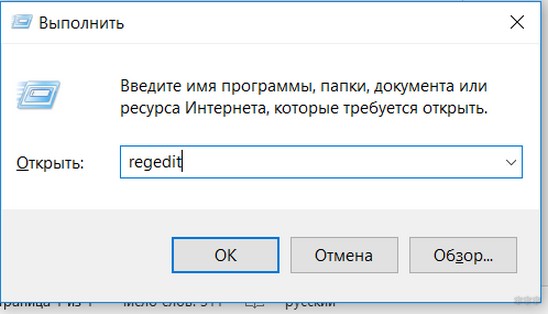
- В запустившемся редакторе переходим по веткам: «HKEY_LOCAL_MACHINESYSTEMCurrentControlSetServicesTcpipParameters»
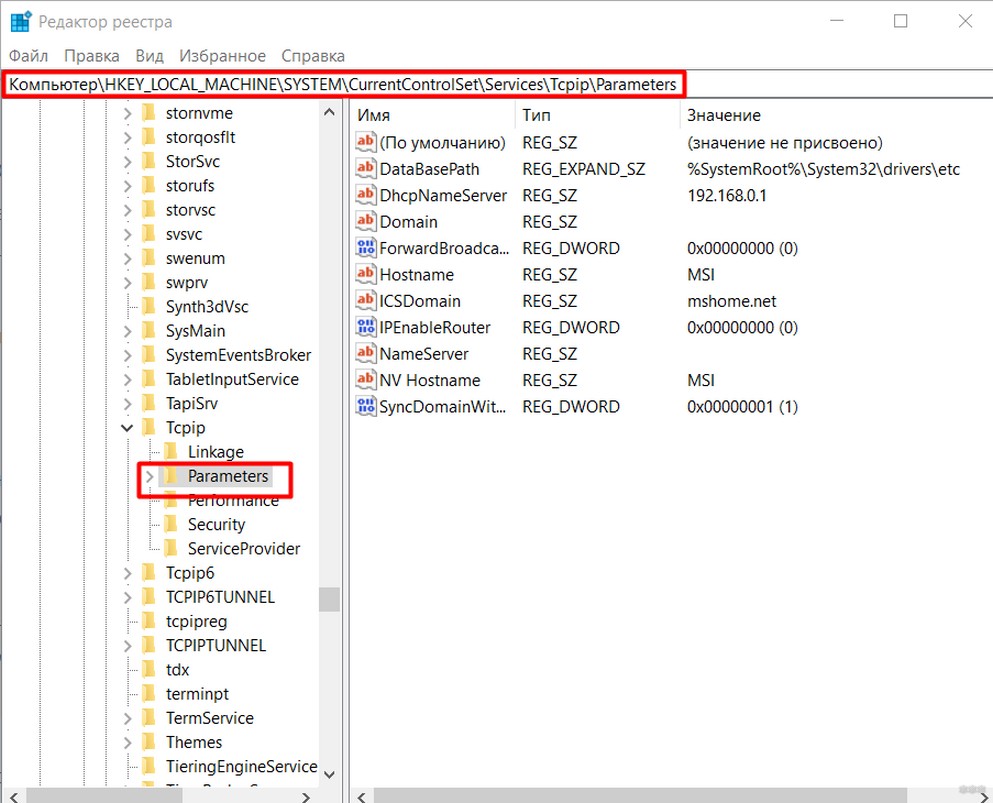
- Правка – Создать – Параметр DWORD (на системах 64 бит – QWORD). Задаем имя «DefaultTTL», значение – 65 (для десятичной системы счисления). В итоге выглядит это так:
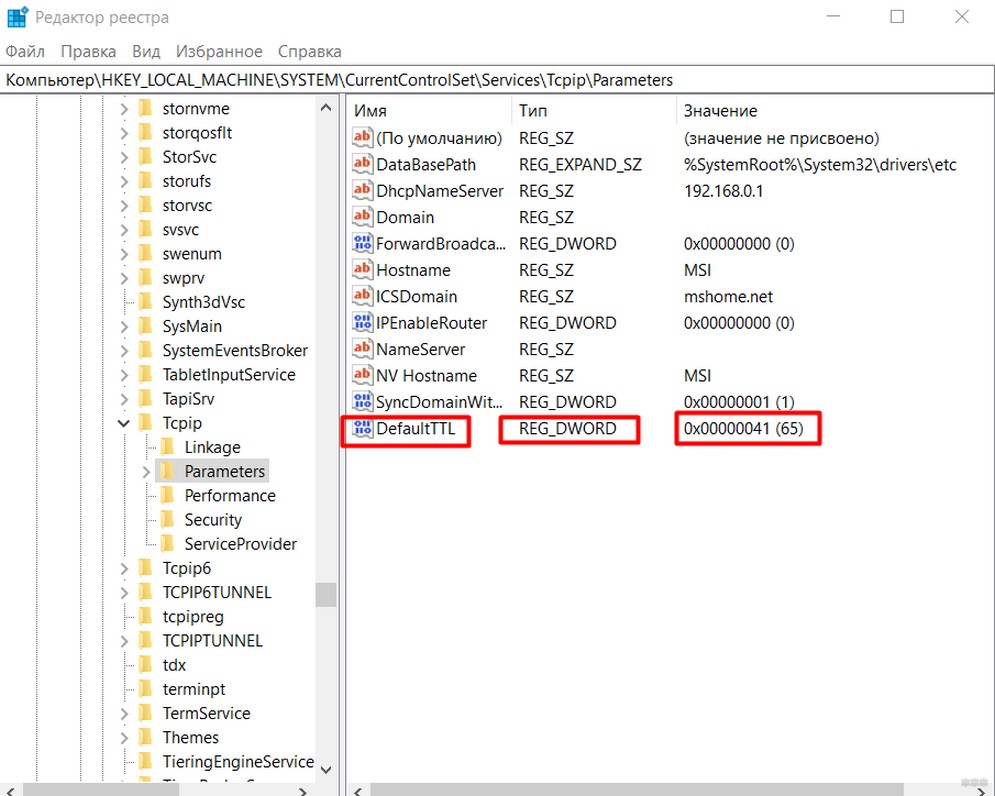
Сохраняем все значения, перезагружаем компьютер радуемся. Теперь у вас должно спокойно получиться раздать интернет с телефона на ноутбук.
Для справки – значение никак не повлияет на обычный проводной интернет или вай-фай от роутера, т.к. это всего лишь максимальное число посещенных узлов, зато для сотовый оператор увидит, что вы подключены напрямую, а не через раздачу (по умолчанию 64, но т.к. мы подключены через один узел лишний узел смартфона, то и нужно было выставлять на единицу больше – 65).
Если вдруг что-то не получается – пишите об этом в комментариях, будем разбираться.
Для проверки правильности после перезагрузки, заходим в командную строку (то же сочетание Win+R, только команда «cmd»). А там вписываем команду:
ping 127.0.0.1
Должно появиться значение нашего TTL:
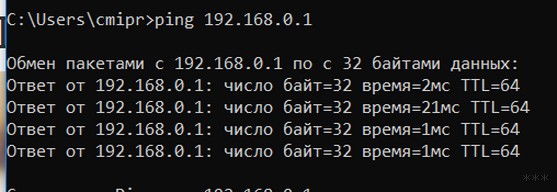
На рисунке выше должно быть не 64, а 65!!! Просто не мог перезагрузить ноутбук для применения новых параметров. У вас здесь должно быть именно 65!!!
На Android
Теперь самое время перейти к смартфонам. Пожалуй, на них чаще всего и пытаются раздать интернет. Тем более если речь идет про школьников) Здесь тоже можно спокойно поменять наш TTL. Будем пробовать.
Менять TTL нужно не на раздающем телефона, а на том, который подключается!!!
Для изменений нужно на телефоне получить доступ ROOT. Самый простой способ – установить приложение King ROOT, SuperSU или их аналоги. Способы смотрятся индивидуально под свою модель, наша статья не об этом. Не на всех устройства можно получить root права.
А теперь инструкция по дальнейшим действиям:
- Устанавливаем и запускаем через Google Play приложение TTL Master.
- На экране должно отображаться число (обычно 63). Наша задача – увеличить его на единицу. Вводим в поле значение 64 и применяем:
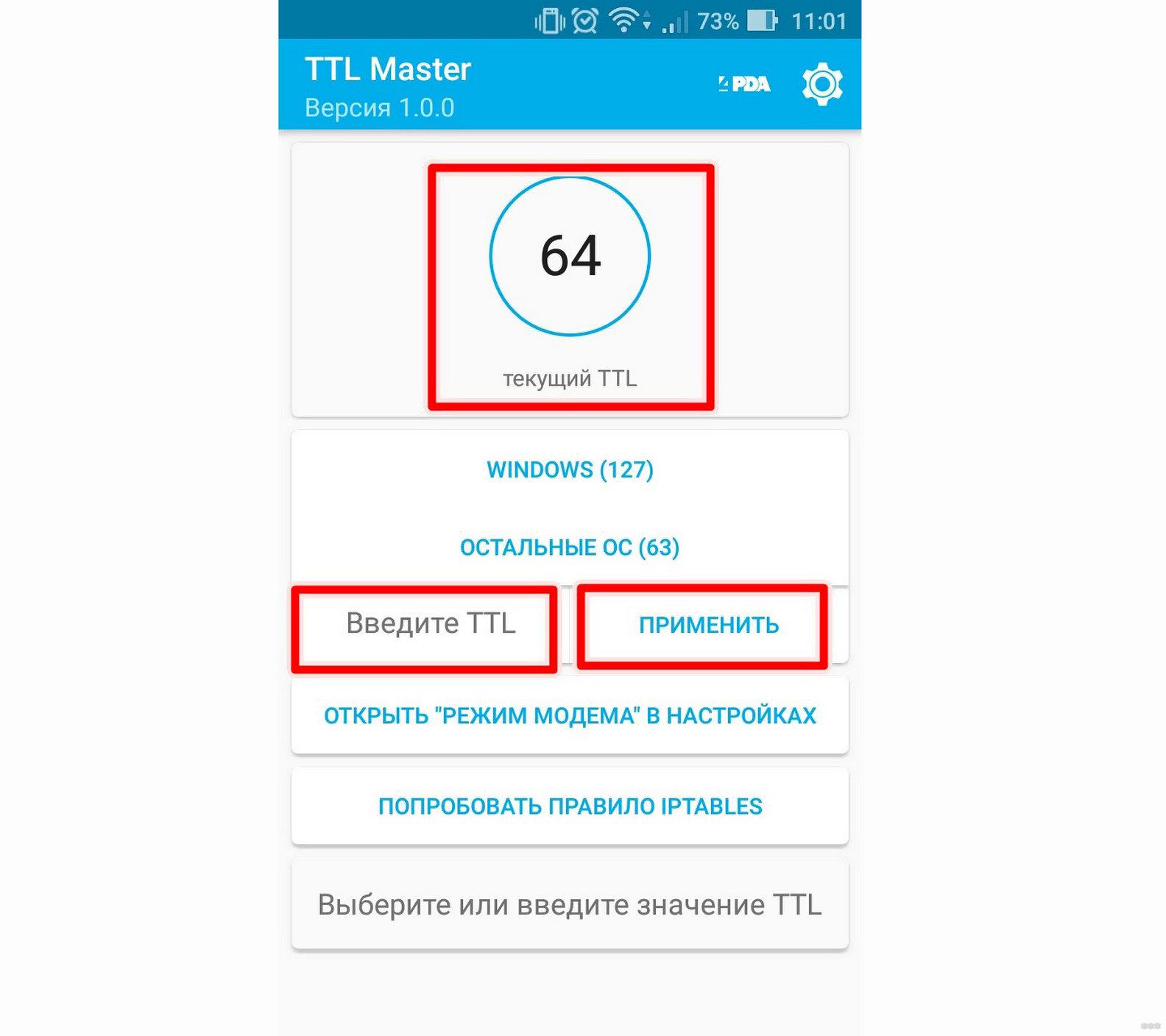
- Не перезагружаем смартфон, но разрываем соединение с Wi-Fi – как один из вариантов проще перейти в режим «В самолете». После подключаемся заново, настройки должны успешно примениться.
При перезагрузке телефона настройки сбрасываются на умолчания!!!
Можно обойтись и каким-нибудь Root Browser, т.к. все настройки на UNIX-подобных системах (Андроид в их числе) хранятся в файлах. Через наш скачанный браузер открываем файл:
proc/sys/net/ipv4
И в параметре ip_default_ttl меняем 63 на 64. Сбрасываем соединение через режим «В полете» и получаем тот же результат.
Альтернативы
Некоторые сообщали о привязке по железу сим-карты к устройству на основе IMEI. При большом желании на специальных форумах типа 4PDA можно найти инструкцию под свою трубку по его замене, но изначально делать этого не рекомендую – есть риск получить «кирпич», а ограничение в основном все же вводится по TTL.
Еще в одной странной инструкции видел работу с файлом hosts – дескать оператор тарифного плана может блокировать отдельные адреса. Тогда здесь можно и руками повбивать значения, но по мне проще изначально перебить свои DNS на публичные от того же Google. Тогда все встанет на свои места.
Вот и все! Надеюсь, эта информация оказалась для вас полезной, и у вас удалось сделать обход ограничения МТС. Если у вас есть чем поделиться, дополнения, вопросы – пишите в комментариях к этой статье. Всем читателям будет полезно услышать актуальное мнение со стороны, ведь операторы не дремлют, а пути блокировок и обхода меняются.
Нередко возникает ситуация, когда нужно поделиться свободными мегабайтами. Рассмотрим все способы, позволяющие бесплатно раздать интернет МТС с телефона на собственный компьютер (ноутбук).
Как в МТС раздать интернет с телефона без ограничения на ноутбук или компьютер
В смартфонах Android есть функция, используя которую, мобильное устройство становится модемом. Её применение позволяет подключать технику к сети по Wi-Fi, Bluetooth или через провод USB.

Если ваш гаджет поддерживает функционал раздачи интернета без ограничений, то он может служить мобильным роутером. В таком случае вы сможете подключить к нему любое электронное устройство – компьютер, ноутбук, планшет, телефон. Опция весьма удобна. Из-за отсутствия проводного доступа достаточно наличия мобильной связи. Воспользовавшись ей, сможете работать на высокой скорости.
Поэтому, если интересует возможность делиться интернетом МТС, оператор связи предлагает три способа передачи:
- по Wi-Fi;
- по Bluetooth;
- через USB подключение.
Важно: перед началом «расшаривания» трафика рекомендуем заранее проверить остаток интернета на вашем тарифе.
По Wi-Fi
Рассмотрим варианты раздачи по Wi-Fi, подходящие для владельцев гаджетов на Андроид и iOS.
Если ваше устройство на системе Android, воспользуйтесь меню, расположенным в разделе «Настройки» вашего смартфона. Для активации функции сделайте следующее:
- Найдите раздел «Беспроводные сети»/«Еще», и кликните вкладку «Режим модема».
- Активируйте «Точка доступа WI-FI» перемещением бегунка.

- Задайте настройки сети. Могут потребоваться логин и пароль.
- На активируемом устройстве найдите предварительно созданную WI-FI сеть и подключитесь с помощью ранее полученного пароля.
На некоторых смартфонах марки Apple с системой управления iOS меню может выглядеть иначе. В разделе настроек, вам потребуется сделать так:
-
- Нажмите меню «Режим модема».
- Выберите «Разрешать другим», переведите бегунок вправо (режим «Включено»).

- Задайте пароль. Он понадобится при подключении других устройств для доступа во всемирную паутину через смартфон.
По Bluetooth
Скорость передачи данных по блютусу невысока, что потребует присутствия источника подачи сети рядом с вашим компьютером, смартфоном и прочими гаджетами. Активируется оно способом, описанным выше, но при включенной кнопке Bluetooth.

Через провод USB
Еще один способ раздачи гигабайт – подключение через USB-провод, который соединит ваш «мобильный роутер» кабелем PC или лэптопом. Имейте в виду, может понадобиться установка дополнительного программного обеспечения (зачастую оно уже предустановлено).
Чтобы активировать раздачу этим способом:
- Вставьте кабель USB в соответствующий разъем телефона;
- Соедините его с другим устройством;
- Включите режим USB-модема;
- Зайдите в раздел настроек «Беспроводные сети»;
- Подключение произойдет автоматически.

Можно ли раздать интернет с телефона МТС бесплатно?
В большинстве случаев это платная услуга. Но, у некоторых тарифов МТС («Тарифище», линейка Smart и «Безлимитище») можно сделать практически бесплатно.
Владельцы «Smart Безлимитище» смогут раздавать интернет за небольшую дополнительную плату. Если средств счета не хватит, оператор направит запрос об оплате.
За передачу данных на ноутбук или компьютер спишут от 30 до 50 рублей за день использования. Окончательная стоимость зависит от региона обслуживания.

Раздача на Тарифище и Безлимитище
Бесплатная раздача предусмотрена тарифным планом «Тарифище». Необходимое условие – подключение дополнительной опции «Много интернета».
- Пакетное предложение предлагант безлимитный доступ в сеть;
- Однако, предусмотрены ограничения по WI-FI с лимитированным месячным объемом.
На «Тарифище» вы можете бесплатно раздать 3 Гб за месяц. Объем за этими рамками будет тарифицироваться в размере суточной платы 75 рублей. При этом, деньги списываются со счета только при реальном использовании услуги.
Бесплатно делиться трафиком со своего смартфона вы сможете и на других тарифных планах с предоплаченным пакетом интернета. Предварительно уточните наличие подключенной активной услуги. В этом случае будут расходоваться мегабайты из базового пакета.
Содержание статьи:
- 1 Как в МТС раздать интернет с телефона без ограничения на ноутбук или компьютер
- 1.1 По Wi-Fi
- 1.2 По Bluetooth
- 1.3 Через провод USB
- 2 Можно ли раздать интернет с телефона МТС бесплатно?
- 3 Раздача на Тарифище и Безлимитище
Чтобы прокомментировать или ответить, прокрутите страницу вниз ⤓
Оцените, пожалуйста, публикацию:
![]() Загрузка…
Загрузка…
Если условия акций, позволяющих поделиться гигабайтами с другими пользователями, вас не устраивают, настройте раздачу Интернета с телефона МТС. Такая возможность сегодня доступна на большинстве современных смартфонов под управлением Android и iOS, поделиться трафиком можно по Wi-Fi, Bluetooth и USB. В этой статье подробно расскажем о том, сколько стоит раздача Интернета на МТС и какие у нее условия, а также предоставим подробные инструкции для решения этой задачи.
Условия раздачи Интернета на МТС
На МТС делиться гигабайтами с другими людьми по Wi-Fi, Bluetooth и USB можно на большинстве тарифов, если в них включены большие пакеты трафика. Однако на каждом из них установлены лимиты на раздачу Интернета на МТС.
Мнение эксперта
Надежда Лавина
Работаю оператором службы поддержки, помогаю клиентам в решении вопросов с сотовой связью.
Задать вопрос
Вы можете бесплатно отдать только определенное количество ГБ. Далее, в зависимости от условий тарифного плана, скорость раздачи ограничивается или списывается определенная сумма, после чего вы можете продолжить процесс и делиться трафиком в неограниченном количестве.
Тарифы с наибольшим трафиком для раздачи
В таблице ниже вы можете посмотреть, сколько бесплатно доступно гигабайт на МТС Тарифище для раздачи Интернета, а также на других тарифах оператора.
| Тарифы и подписки | Сколько ГБ можно раздать | Стоимость сверх лимита |
| Мы МТС +1 ГБ | До 30 ГБ | 80 рублей в сутки, безлимитная раздача на день |
| Нетариф | До 10 Гб | |
| Тарифище | Без опции «Безлимитный Интернет»: согласно подключенному пакету ГБ С опцией «Безлимитный Интернет»: 30 ГБ | |
| Мы МТС | До 30 ГБ |
Указанные цены действительны для Москвы и Подмосковья. В других регионах стоимость может отличаться. Узнать, сколько стоит продлить раздачу Интернета на МТС, а также выяснить, доступна ли такая возможность на неуказанном в таблице тарифе, можно на странице с его описанием в Личном Кабинете, приложении «Мой МТС» или у сотрудника МТС, обратившись в службу поддержки или салон связи.
 Если у вас подключена подписка МТС Премиум, раздача Интернета бесплатно в ее рамках возможна в объеме до 30 ГБ. Свыше этого количества списывается посуточная оплата, размер которой зависит от региона проживания. После списания средств можно делиться гигабайтами в неограниченном количестве.
Если у вас подключена подписка МТС Премиум, раздача Интернета бесплатно в ее рамках возможна в объеме до 30 ГБ. Свыше этого количества списывается посуточная оплата, размер которой зависит от региона проживания. После списания средств можно делиться гигабайтами в неограниченном количестве.
Простейший способ настроить раздачу Интернета с телефона на ноутбук с МТС – это организация точки доступа Wi-Fi. Этот процесс возможен как на Андроид, так и на iOS.
На Андроид
На смартфонах с ОС Android процесс создания точки доступа и раздачи Интернета может несколько отличаться в зависимости от версии операционной системы и наличия фирменной оболочки от производителя.
Инструкция ниже приведена на примере смартфона Motorola Moto G9 Play с «чистой» версией ОС Android 11:
- Откройте шторку уведомлений и найдите кнопку «Точка доступа». Возможно, потребуется сделать свайп вправо, чтобы просмотреть все имеющиеся кнопки. Прикоснитесь к ней, чтобы включить раздачу.

- Повторно нажмите на «Точку доступа» и удерживайте палец до перехода на страницу «Точка доступа и модем». Нажмите на «Точка доступа Wi-Fi».

- На открывшейся странице видно название точки доступа, оно же – название Wi-Fi сети, которую вы создаете. Ниже находится пароль. Чтобы его просмотреть, нажмите на него. При необходимости имя беспроводной сети и пароль можно изменить: для этого нажмите на них и введите свой вариант.

- Теперь включите поиск доступных сетей на ноутбуке или другом мобильном устройстве. Найдите Wi-Fi сеть с названием вашей точки доступа, подключитесь к ней и введите пароль. Соединение будет установлено.

Если в шторке уведомлений точка доступа отсутствует по умолчанию, нажмите на кнопку в виде карандаша, найдите нужную кнопку среди неактивных, нажмите на нее и, удерживая, перетащите вверх.
Если напротив названия точки доступа вы увидите QR-код, это означает, что вы можете подключить к ней другое устройство, просто его отсканировав.
Для этого нужно выполнить следующие действия:
- Нажмите на QR-код, чтобы вывести его на весь экран.

- Запустите сканер QR-кодов на втором смартфоне или планшете и отсканируйте код. Вы увидите название сети и пароль. Нажмите «Подключить», чтобы установить соединение без поиска Wi-Fi и ввода пароля.

Через несколько секунд связь будет установлена.
На iOS
Организация точки доступа Wi-Fi на iOS очень похоже на аналогичную процедуру на Андроид:
- Откройте «Настройки».
- Выберите «Сотовые данные».
- Нажмите «Режим модема».
- Если необходим пароль, создайте его самостоятельно в соответствующем пункте.
На iOS 13 есть дополнительный переключатель – «Разрешать другим». Если он активирован, Айфон будет раздавать Интернет любому подключившемуся устройству после ввода пароля. В противном случае потреблять трафик смогут только гаджеты с такой же учетной записью Apple ID в iCloud.
Раздача Интернета по Bluetooth
Раздача Интернета на компьютер или смартфон по воздуху со смартфонов с ОС Android возможна не только по Wi-Fi, но и через Bluetooth. Настройка этого процесса может несколько отличаться на разных версиях операционной системы и в зависимости от наличия фирменной оболочки от производителя.
Инструкция ниже приведена на примере смартфона Motorola Moto G9 Play:
- Сделайте свайп вниз по экрану, вызовите шторку уведомлений и найдите кнопку «Точка доступа». Нажмите на нее и удерживайте.
- На открывшейся вкладке «Точка доступа и модем» нажмите на пункт «Bluetooth-модем», чтобы его включить.

- Теперь включите Bluetooth на гаджете, который нужно подключить и выполните поиск устройств. После обнаружения раздающего смартфона установите с ним соединение.
После установки сопряжения между устройствами раздача Интернета будет настроена.
Если смартфон, который нужно подключить, не находит раздающее устройство, выполните следующие действия:
- Включите «Bluetooth-модем» на раздающем смартфоне.

- Активируйте Bluetooth на подключаемом устройстве.

- На раздающем смартфоне откройте шторку уведомлений, нажмите на кнопку «Bluetooth» и удерживайте ее.
- На открывшейся странице выберите «Добавить устройство».

- Начнется поиск новых устройств. После того, как в списке появится смартфон, который нужно подключить, нажмите на него.

- На экранах обоих гаджетов появится код сопряжения. Если цифры совпадают, нажмите «Подключить» на каждом из них.

Сопряжение будет установлено, начнется раздача Интернета на принимающее устройство.
Если подключаемый смартфон не появляется в списке новых устройств, откройте в нем настройки «Bluetooth» и убедитесь, что бегунок во вкладке «Видимость» переведен в активное положение.

Действия по сопряжению смартфонов через Bluetooth могут несколько отличаться в зависимости от версии ОС и наличия фирменной оболочки от разработчика.
Как раздавать Интернет по USB
Еще один способ раздать Интернет с МТС на Андроид – воспользоваться кабелем USB и режимом «USB-модем».
Для этого выполните следующие действия:
- Подключите USB-кабелем смартфон к ноутбуку или ПК.
- В меню действий на экране мобильного устройства выберите «USB-модем».

Как правило, дальше делать ничего не требуется. Компьютер/ноутбук обнаруживает новое устройство (смартфон) и выполняет его установку, а затем автоматически создает новое подключение к Сети.
Если не раздается Интернет после этих действий, проблема может быть в том, что ноутбук/ПК не распознал смартфон как новое оборудование и не установил для него драйвера. В этом случае потребуется найти на сайте производителя гаджета необходимое программное обеспечение, скачать и выполнить его инсталляцию вручную.
Вторая возможная проблема, из-за которой не работает раздача Интернета, состоит в том, что новое подключение было создано, но не включено.
В этом случае необходимо:
- В правом углу экрана снизу в области уведомлений нажмите на значок интернет-подключения правой кнопкой мыши и кликните «Открыть «Параметры сети и Интернет»».

- На открывшейся странице нажмите «Центр управления сетями и общим доступом».

- Перейдите во вкладку «Изменение параметров адаптера».

- Найдите новое соединение, кликните по нему правой кнопкой мыши и кликните «Подключить».

Доступ к Интернету будет установлен.
Раздавать Интернет на МТС на другие устройства можно тремя способами – по Wi-Fi, Bluetooth или USB. Количество гигабайт, доступное для раздачи, ограничено и зависит от тарифного плана. Увеличить раздачу Интернета на МТС после того, как этот объем израсходован, можно только платно. В сутки списывается определенная сумма, однако после этого передавать трафик на другие устройства можно в неограниченном количестве.
Мобильный интернет можно использовать не только непосредственно со своего смартфона. Но и сделать свой смартфон точкой доступа к сети Wi-Fi.
Режим модема позволяет другим устройствам пользоваться интернет-подключением Вашего смартфона.
На большинстве смартфонов подключение в режиме модема доступно через Wi-Fi, Bluetooth или USB.
Подключение через Wi-Fi
Это самый распространенный способ раздачи, потому что самый быстрый и удобный. Раздать интернет можно не только на компьютер, но также и на любое устройство с Wi-Fi. Но при таком способе существуют и минусы: смартфон который раздает интернет, будет быстрее разряжаться, а скорость соединения зависит от расстояния между устройствами.
Подключение через Bluetooth
Для подключения по такому способу необходим Bluetooth на подключаемом устройстве, и раздать интернет можно только одному девайсу.
Подключение через USB
При таком подключении скорость соединения выше, чем при передаче по Wi-Fi (особенно если использовать оригинальный кабель устройства). Плюс ваш смартфон будет дополнительно заряжаться от ноутбука. Но также есть и минусы этого способа: одновременно интернет можно раздать только на одно устройство, а именно на компьютер или ноутбук.
Любым из этих способов можно раздавать только мобильный интернет. Поэтому прежде чем приступить к подключению проверьте чтоб на смартфоне работал мобильный интернет. Также необходимо проверить, входит ли возможность раздачи интернета на вашем тарифном плане и на каких условиях это можно делать.
Как использовать смартфон на Android в качестве модема или точки доступа
Смартфоны Samsung
Для раздачи интернета по любому из вышеперечисленных способов необходимо в меню «Настройки» выбрать раздел «Подключения» выбрать пункт «Мобильная точка доступа и модем». В этом пункте выбрать один из способов.
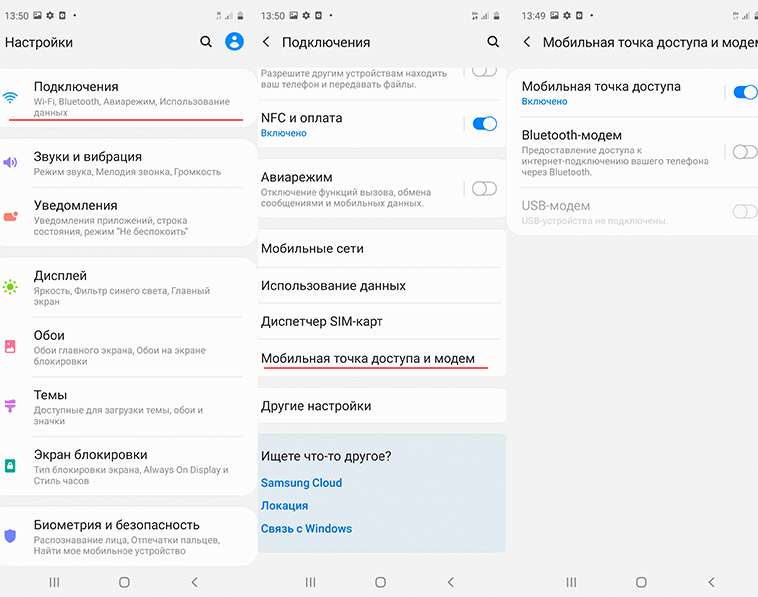
Wi-Fi. Активируйте пункт «Мобильная точка доступа». Название сети и пароль к ней вы увидите ниже. Для изменения имени сети или пароля нажмите на них и введите новые. На другом устройстве найдите эту сеть и введите пароль, который отображается на экране Samsung. На некоторых моделях смартфонов можно подключиться используя QR-код, просто отсканировав его.
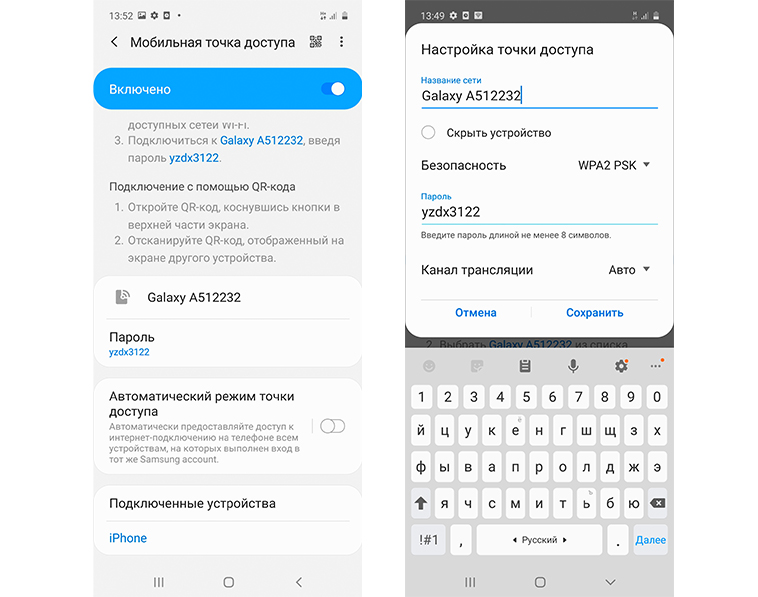
Bluetooth. Выберите и активируйте следующий пункт «Bluetooth-модем». Установите сопряжение по Bluetooth между устройствами.
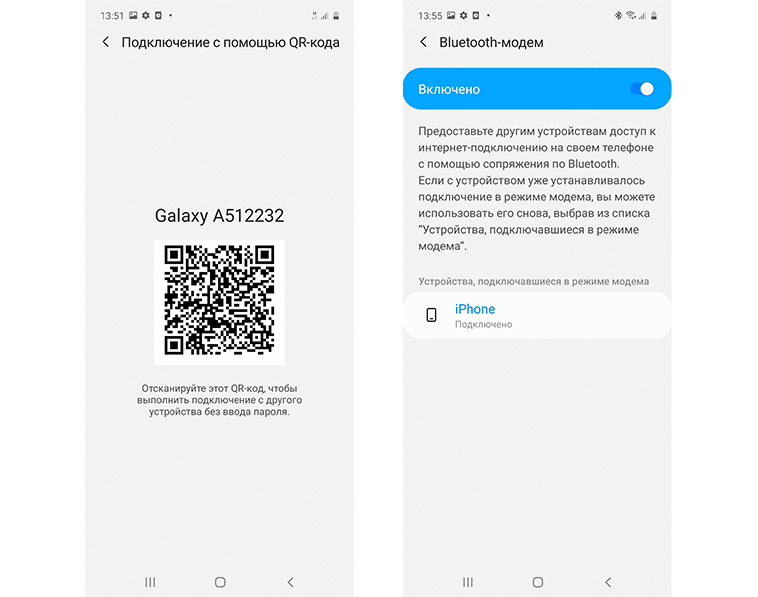
USB. Подключите смартфон к ноутбуку через USB-кабель дождитесь соединения, и выберите пункт USB-модем.
Смартфоны Huawei/Honor
Откройте Настройки и выберите Беспроводные сети > Режим модема > Точка доступа Wi-Fi > Настроить точку доступа Wi-Fi. Настройте имя, тип шифрования и пароль точки доступа Wi-Fi, затем нажмите Сохранить и включите ее.
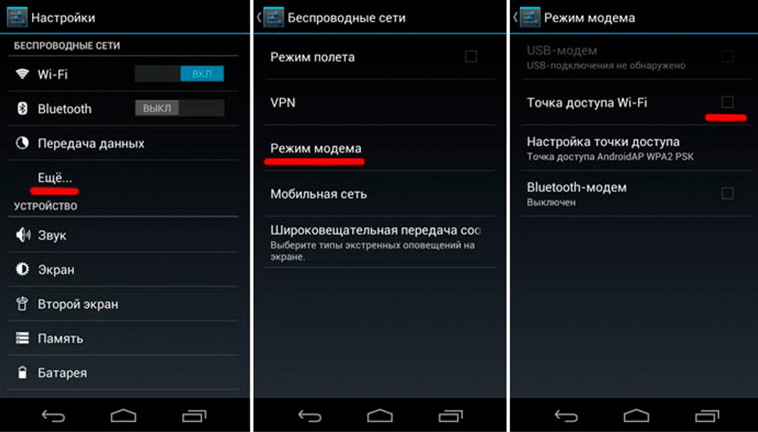
Установите Bluetooth-соединение и сопрягите устройства перед использованием режима Bluetooth-модема. Откройте приложение Настройки, выберите Беспроводные сети > Режим модема и включите Bluetooth-модем. На экране Bluetooth нажмите рядом с сопряженным устройством, затем включите Интернет-доступ.
Режим USB-модема: С помощью USB-кабеля подключите Ваше устройство к ПК. Откройте приложение Настройки, выберите Беспроводные сети > Режим модема и включите USB-модем.
Смартфоны Xiaomi
Для активации режима модема необходимо в «Настройках», нажать на пункт меню «Персональная точка доступа»;
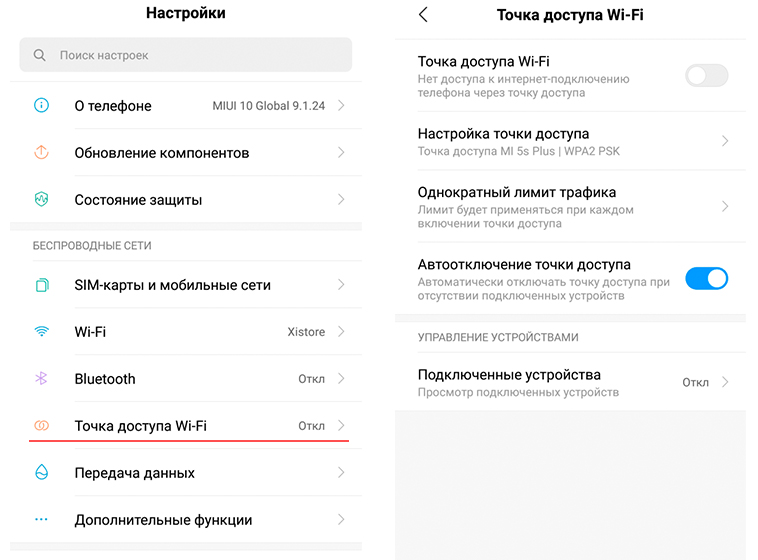
• Выбирать «Настройки точки доступа Wi-Fi»;
• В поле SSID введите название вашей точки доступа;
• Установить защиту WPA2-PSK;
• Установить пароль (не менее 8 символов).
Bluetooth. В «Настройках» выбрать пункт меню «Дополнительно», далее Bluetooth-модем. Связать устройства по Bluetooth, выбрав из списка найденных. На экране смартфона и устройства должны появится сообщения о секретном коде, который должен совпадать. На устройстве кликаем «Да», на смартфоне «Подключить».

Подключение по USB происходит, как и на других устройствах. Необходимо подключить смартфон USB-кабелем к компьютеру. На смартфоне выбрать пункт «USB-модем».
Как использовать смартфон на iOS в качестве модема или точки доступа
Откройте «Настройки», а затем «Режим модема» и включите пункт «Разрешать другим».
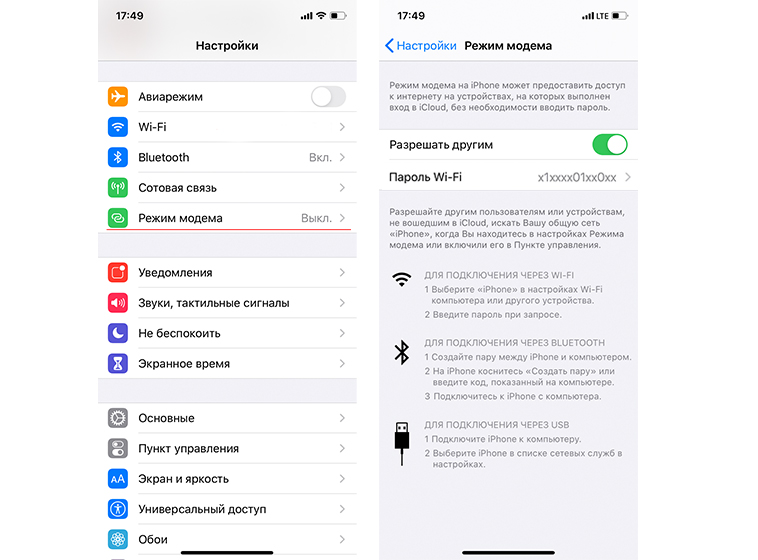
После включения режима модема другие устройства смогут использовать следующие способы подключения:
Wi‑Fi. На устройстве, которое требуется подключить, выберите «Настройки» > Wi-Fi и найдите в списке ваш iPhone (имя сети). Затем выберите сеть Wi-Fi, к которой требуется подключиться. Если потребуется, введите пароль.
Bluetooth. На iPhone откройте «Настройки» > «Bluetooth», а затем включите Bluetooth. Создайте пару подключения по Bluetooth. Режим модема при этом должен быть активным.
USB. Подсоедините iPhone к компьютеру с помощью кабеля. Если появится запрос «Доверять этому компьютеру?» нажмите кнопку «Доверять».
После установки соединения в верхней части экрана iPhone появляется синяя строка. Значок режима модема отображается в меню статуса устройств с iOS, использующих режим модема.
Узнать подробности, уточнить наличие понравившейся модели и совершить покупку вы можете как в наших салонах связи, так и в интернет-магазине, как online, так и по телефонам +375 29 545-00-00или по короткому номеру 210
Звоните, мы будем рады Вам!
Появление сетей скоростного интернета у операторов позволило пользователям использовать трафик с мобильного, и забыть о необходимости искать бесплатные сети Wi-Fi. А учитывая предложения, позволяющие использовать доступ к сети практически безлимитно, стало доступным не только самому получать доступ, но и делиться трафиком с другими.
Сегодня мы расскажем, как подключить раздачу с телефона или домашнего роутера МТС по WiFi, и можно ли делится интернетом на расстоянии.
Возможность раздать интернет с телефона по WiFi есть у всех абонентов МТС, и главное условие — поддержка такой функции используемым гаджетом. Все современные смартфоны позволяют использовать свой сотовый как точку доступа. В этой ситуации гаджет становится мобильным роутером, и подключить к нему можно не только другие смартфоны, но и планшеты, ноутбуки, или компьютер.
Такая функция очень удобна, поскольку позволяет в любом месте, где нет проводного доступа в интернет, но есть сотовая сеть, использовать интернет на высокой скорости с компьютера. Несмотря на продвинутый функционал современных смартфонов, есть задачи, которые удобнее выполнять на большом экране.

Удобство использования такой функции заключается и в том, что можно подключить все свои устройства, и оплачивать доступ на одном номере. Скоростных ограничений также не применяется, и все зависит от сети оператора в конкретной местности.
Оператор не ставит каких-либо ограничений на использование сотового трафика. Исключение составляют тарифные планы с безлимитным доступом в интернет, в которых установлен МТС запрет раздавать с телефона интернет по WiFi. Среди них и архивные версии флагманского предложения оператора “Тарифище”, в которых полный безлимит на передачу данных в домашнем регионе, а также на ряде других тарифов, включая архивные.
Раздавать трафик по WiFi на безлимитных версиях “Тарифище” от МТС доступно бесплатно, но в объеме не более тридцати гигабайтов в месяц. Далее можно раздавать интернет без ограничений по объему за 80 рублей в сутки. Квота бесплатной раздачи обновляется первого числа каждого месяца.
Дополнительное ограничение действует у МТС на раздачу безлимитного интернета для использования файлообменных сервисов. При подключении к ним с баланса списывается плата 80 рублей, а для использования торрентов выделяется квота в 5 ГБ на текущие сутки. Если такого пакета оказалось недостаточным, то до начала новых суток доступно использовать трафик при подключении пакетов с опциями “Турбо-кнопка” — доступны пакеты до 20 ГБ или безлимит на 3 и 6 часов.
Обход запрета раздачи трафика по WiFi на “Smart Безлимитище” и других безлимитных тарифах МТС доступен, но технически достаточно сложен. Так потребуется на просто установка дополнительных приложений, но и получение рут-прав на смартфоне. Для обхода ограничения необходимо использовать анонимайзеры и VPN сервисы, которые не только требуют технической “подкованности” пользователя, но и запрещены законом.
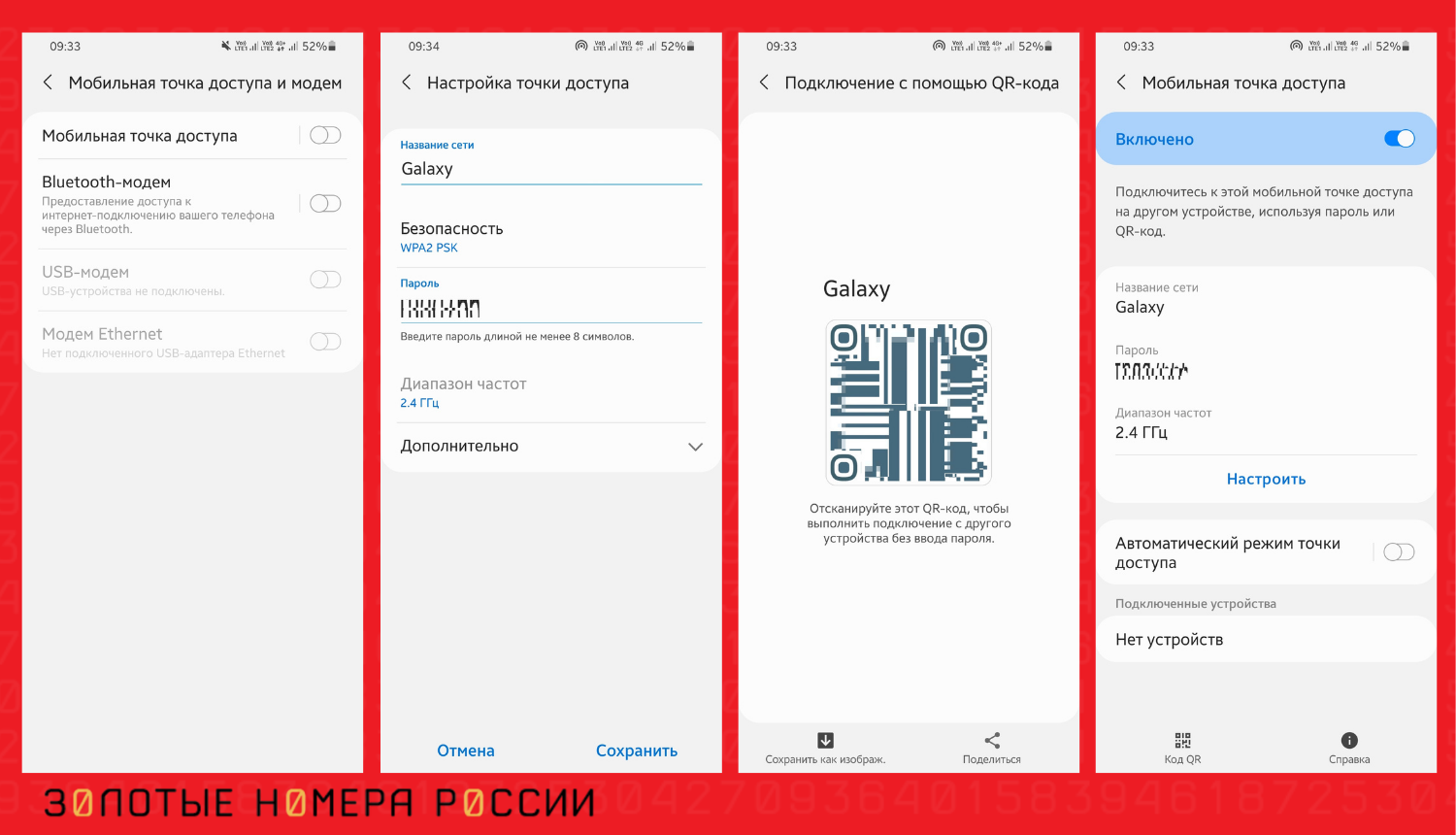
В остальных тарифах МТС, которые включают определенный объем трафика, отсутствует запрет раздачи интернета через WiFi сеть. Это относится и к тарифным предложениям, в которых можно подключать дополнительные опции, позволяющие получать трафик по специальной стоимости.
Для настройки WiFi раздачи с телефона МТС, необходимо включить на своем гаджете мобильную точку доступа, которая будет отображаться на других устройствах при поиске доступных беспроводных сетей. При активации этой функции, система покажет пароль, который необходимо использовать для подключения. Можно также настроить имя WiFi сети доступной с телефона МТС, а при необходимости и поменять пароль для подключения.ю Для активации и настройки выполните следующее на Android:
- Откройте настройки смартфона;
- Перейдите в раздел меню “Точка доступа Wi-Fi”;
- Включите точку доступа.
Создание точки доступа на смартфонах iPhone практически не отличается от процедуры на Android. Вам также нужно включить мобильный интернет. Далее выполните следующее:
- Перейдите в “Настройки”;
- Выберите пункт “Сотовая связь”;
- Нажмите на “Режим модема”;
- В отдельном пункте, при необходимости, создайте пароль для подключения.
То, что сеть защищена паролем, позволяет не переживать, что к вашему телефону подключаться незнакомые люди, которые находятся поблизости. Доступ к использованию трафика будет доступен только тем, кому сообщите пароль от своей вай-фай сети. В настройках своего телефона также вы будите видеть, какие устройства подключены к вашей “мобильной” точке доступа.
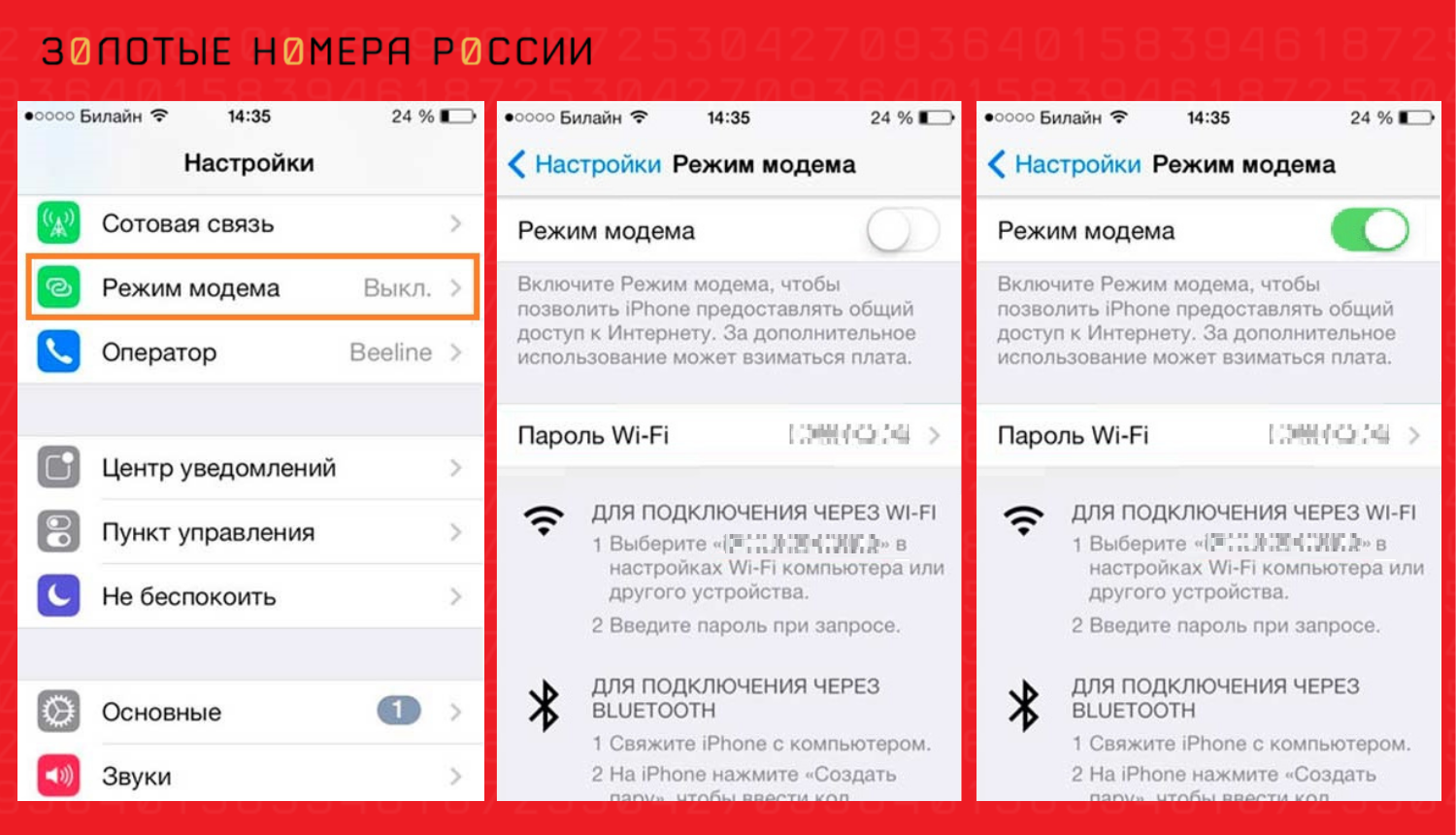
Также можно использовать мобильный роутер. После установки в него симкарты с интернет-тарифом, можно использовать доступ к нему с разных устройств. Однако стоит учитывать, что в данном случае невозможно использовать тарифы для смартфонов, поскольку доступ к интернету в модеме либо роутере по ним будет блокировать.
- 5 Гб интернета по России
- 250 SMS на все местные номера
- Безлимитные звонки на местные номера МТС
- 250 минут на все местные номера и МТС России
250 руб.
Подключение
В корзину
Для раздачи интернета таким способом, выбирайте специальные интернет тарифы, включая безлимитный “Для ноутбука”. В этом случае раздавать интернет с симки МТС можно и при установке ее в смартфон бесплатно — вносится только ежемесячный платеж по тарифу.
Раздавать трафик со своего номера МТС можно не только по Wi-Fi, но используя специальную услугу “Группа Семья”. Ее преимущество заключается в том, что включенный по тарифу трафик можно делить не только с теми, кто находится рядом, а с любым абонентом оператора, подключенным в вашем регионе. А вот использовать услугу можно даже если пользователи находятся в разных регионах страны.
Использование сервис доступно всем абонентам оператора при наличии по номеру тарифа “МЫ МТС”, а также конвергентная версия тарифного предложения “МЫ МТС+”. А вот те, кто будет использовать совместно с вами интернет трафик, будут использовать после вступления в группу специальный тариф “МЫ МТС для тебя” без абонплаты.
- 40 ГБ + безлимит на мессенджеры и соцсети
- 500 SMS на все мобильные номера России
- Общие пакеты для 6 номеров
- 1200 минут на все номера России
250 руб.
Подключение
В корзину
Максимальное количество дополнительных пользователей, которым можно предоставить доступ, ограничивается пятью. Стоимость использования опции, которая составляет до ста пятидесяти рублей в месяц за каждый номер (в Москве на актуальной версии тарифа 50 руб), оплачивает инициатор раздачи трафика. Оплачивается услуга раз месяц за каждый подключенный в группу номер.
По основному номеру на тарифе действует пакет 50 ГБ (на архивных доступен безлимит на интернет), и он доступ будет доступен и для участников семейной группы. Каждый абонентский номер может состоять только в одной группе “общего пакета”. Это означает, что не получится получать трафик с нескольких номеров сразу.
Для создания группы устройств, необходимо подключить услугу в своем кабинете на сайте, и отправить приглашения по запросу *918#. На эти номера поступит сообщение с предложением вступить в группу. Подтвердить приглашение необходимо в течение пятнадцати минут на сайте в личном кабинете, или отправив в ответ на SMS сообщение с цифрой один.
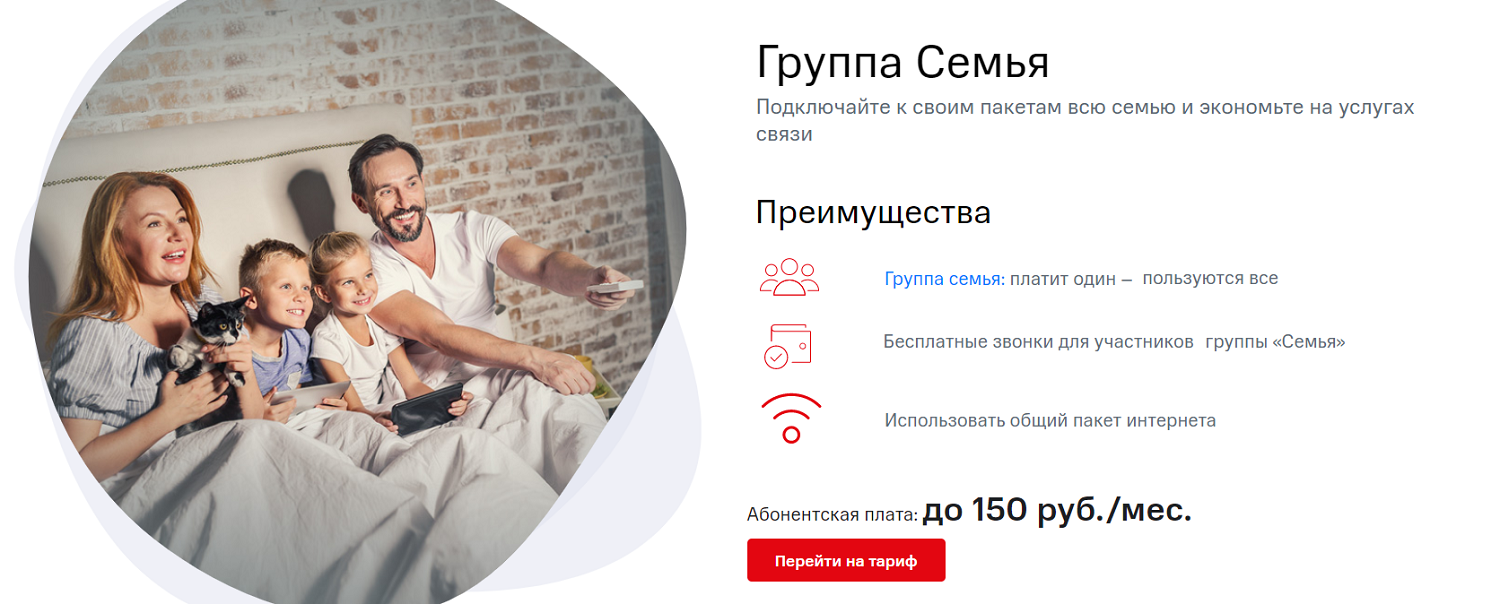
Среди дополнительных возможностей сервиса — делиться можно не только интернетом, но и минутами для звонков и пакетом SMS. Это позволит по отдельным номерам использовать только выделенную квоту из общего доступного объема. Однако, даже при установке персональных лимитов, владелец основного пакета может использовать весь доступный объем со своего устройства. Разговоры в рамках номеров группы бесплатные и не используют пакетные минуты.
Важно! Учитывая, что подключенные к группе номера используют не только трафик, но и пакеты минут и СМС. Если хотите раздавать только трафик, то установите нулевой лимит по минутам и СМС для каждого из подключенных номеров.
Использовать пакет трафика одного тарифа на нескольких устройствах может быть не только удобно, но и выгодно. Это позволит не переживать за пополнение счета на нескольких номерах при использовании сотового интернета на разных устройствах, и экономить на расходах при оплате доступа с нескольких устройств. Все что потребуется — использовать раздачу интернета по Wi-Fi.
Экономить на связи можно также с услугой “Группа Семья”, которая позволяет разделить пакет интернета на несколько номеров пользователям тарифов линейки “МЫ МТС”. Преимуществом является то, что использовать общий объем можно в сети оператора по всей стране.
Поделиться интернетом с телефона – это может спасти вас во время неожиданного отключения света, ускорившихся дедлайнов и прочих форс-мажоров. Как же неприятно осознавать, что мобильные операторы стремятся на этом заработать, более того – лукавят, показывая в рекламе и условиях на сайте совсем другую информацию. Например, так случилось с тарифом «Смарт Безлимитище» от МТС. Оператор обещает одни условия, потом оказывается, что всё иначе. Однако обход ограничения на раздачу WiFi МТС Безлимитище существует! Даже несколько способов обхода. Выполнив любую из инструкций, вы сможете включить раздачу интернета с телефона на компьютер и другие гаджеты, используя смартфон как беспроводной WiFi роутер. Ниже я расскажу вам, как раздать Вай Фай на Безлимитище МТС.
В чём заключается проблема и как её исправить
Российские мобильные операторы стремятся дополнительно заработать, когда вы превращаете смартфон в точку доступа и включаете раздачу мобильного интернета на другие устройства. Они указывают свой тариф в условиях на сайте. Другая история с МТС. Когда в 2016 году появился «Смарт Безлимитище», изначально предполагалось, что платы за раздачу не будет. Но она была введена, уже постфактум.
Прошло несколько лет, и ситуация не изменилась. На сайте не указано, сколько стоит раздать Вай Фай на МТС Безлимитище. Сумма 0,90 рублей в день, которая периодически выставлена на сайте, является «акционной» и длится всего несколько недель. Обычный тариф после этого составляет порядка 30 рублей в сутки. Если пользоваться таким тарифом целый месяц, то плата будет дороже, чем стоимость тарифа.

Для МТС Безлимитище обход запрета раздачи WiFi проходит сравнительно легко. Мобильный оператор использует параметр TTL, чтобы понять, делились ли вы интернетом. Существует несколько способов определить это, но МТС и другие операторы чаще всего используют именно указанный параметр.
Что такое TTL? Когда данные «путешествуют» по сети, это происходит не хаотично, а по чётким протоколам. В соответствии с правилами, информация разбивается на пакеты, и каждый из них, кроме передаваемых данных, содержит техническую информацию. TTL – один из таких показателей. Он расшифровывается как Time To Live – время жизни пакета данных и нужен для того, чтобы пакет «самоуничтожился», если «потеряется» в сети. При каждом переходе через новый маршрутизатор, параметр уменьшается на единицу. Когда он равен нулю, пакет данных не пересылается далее.

Предположим, что вы включили раздачу интернета с телефона в тарифе МТС Безлимитище. К WiFi сети подключился, к примеру, ноутбук. Он получает и отправляет данные через WiFi, как только «соединится» со смартфоном. Его пакеты данных проходят через телефон, и от TTL отнимается единица. Далее пакеты данных поступают на следующий маршрутизатор, принадлежащий МТС. И там оператор проверяет пакет. Если TTL меньше, чем должен быть, МТС запускает ограничение раздачи: отсчёт 100 Мб. И после того, как они закончатся, снимает с вашего счёта деньги. Уже в сообщениях оператора или по выписке в конце месяца вы узнаёте, сколько стоит на МТС Безлимитище раздача WiFi.

Стандартный показатель Time To Live – 64, 128 или 256. Но Андроид использует именно 64. Просто придерживаясь этой цифры, вы покажите оператору, что раздачи интернета не было.
Я приведу несколько способов обхода ограничения, чтобы вы больше не беспокоились, можно ли с Безлимитище МТС раздать Вай Фай.
Все способы решить проблему
Способ, как раздавать Вай Фай с МТС Безлимитище бесплатно, зависит от вашей ситуации:
- Вы будете раздавать WiFi с интернетом только на свой компьютер. В этом случае достаточно будет заменить одно значение в реестре Виндовс.
- Раздача WiFi касается многих гаджетов – телевизора, компьютера, планшета. В этом случае нужно менять TTL на самом смартфоне, и вам не избежать получения на него рут-прав.
- Вы раздаёте интернет с тарифа Безлимитище, используя модем, WiFi роутер, подключение проводом и прочие варианты. Этот случай сложнее, чем предыдущие, но вы сможете заменить Time To Live и на этих устройствах.
Кстати, многие пользователи сети часто путают эти два устройства, указанные в пункте 3. И действительно, у них есть некоторые общие характеристики. Но все-таки это не одно и тоже. О том, что такое модем и чем он отличается от маршрутизатора, вы можете прочитать здесь.
Ниже я подробно распишу все три варианта. Это способы, как получить обход ограничений на раздачу интернета по Wi Fi для МТС и для других операторов.
Вариант 1. Обход TTL-счётчика на компьютере
Это вариант, когда вы используете только компьютер. Чтобы раздача Wi Fi от МТС Безлимитище была бесплатной, необходимо, чтобы пакеты данных «уходили» от телефона с целым TTL. Всё, что нужно сделать – выставить на Виндовс стартовый Time To Live на 1 единицу больше, чем на телефоне, то есть 65. Вот инструкция для этого способа обхода ограничения на раздачу:
- Нажмите Win + R и введите «regedit». Нажмите Enter. Программа откроется с правами администратора. В случае необходимости, разрешите ей запуститься, нажав «Да».
- Нажмите в «дереве каталогов» слева HKEY_LOCAL_MACHINE, затем SYSTEM, после этого CurrentControlSet. Далее разверните Services, Tcpip и Parameters.
- Нажмите правой кнопкой в пустой области справа. Выберите вариант «Создать» или «New».
- Если у вас 32-разрядная Windows, выберите DWORD. В случае, если это Windows-64, отметьте QWORD. Перепутав систему, вы не добьётесь желаемого результа.

- Будет создан новый элемент. Введите его имя – «DefaultTTL».
- Дважды щёлкните на нём. Откроется окно свойств, в котором необходимо выбрать десятичный формат числа и ввести само число – 65.

- Сохраните изменения и перезагрузите компьютер.
Теперь вы знаете, как не платить за раздачу WiFi с МТС Безлимитище, если раздаёте его только на ПК. Помните, что на каждом ноутбуке, который вы решите присоединить к сети, нужно выполнить описанный обход ограничения. Как проверить, сработал ли способ, я расскажу в конце статьи.
Вариант 2. Обход TTL на телефоне
Если вы планируете поделиться мобильным интернетом с разными устройствами, фактически создав из смартфона полноценный WiFi роутер, то вам придётся изменить TTL на самом смартфоне. Это способ, как на МТС раздать Вай Фай на Смарт ТВ, компьютеры, планшеты, другие смартфоны и гаджеты. В этом случае телефон сам будет модифицировать все пакеты данных, которые проходят через него. К сожалению, это не такая простая операция, и она требует, чтобы вы установили на телефон рут-права. Полностью инструкция выглядит так:
- Получите root-права на телефон. Проще всего сделать это, скачав и запустив одно из приложений King ROOT, Root360, FramaRoot. Их нужно найти и скачать не на Гугл Плей, а, например, на 4pda. Просто введите в поисковике «4pda» и название приложения. На странице будет подробная инструкция, как его использовать. Помните, что получая рут-права, вы лишаетесь гарантии от производителя. И не всегда получить их можно, просто запустив приложение. Иногда для вашей модели смартфона есть ограничение, и приходится повозиться.

- Теперь необходимо установить приложение TTLMaster. Его нужно скачать не из Гугл Плей. Версия, которая там доступна, больше не обновляется и вам не подойдёт. Дело в том, что операторы, в частности МТС, ввели новые ограничения, и для их обхода, программе приходится менять глубокие системные параметры. Гугл Плей не разрешает размещение таких приложений. Поэтому введите в поисковике «4pda» с названием приложения и перейдите на первый результат поиска.

- На странице будет указана вся полезная информация по приложению, в том числе инструкции обхода ограничения. Вам нужно скачать самую последнюю версию и затем её установить. В поздних версиях встроен дополнительный обход ограничения – «правило iptables». Однако ваш телефон должен поддерживать iptables, то есть внутреннюю фиксацию Time To Live. Иначе, если оператор использует эту проверку раздачи, то ваши действия не приведут к результату, и плата будет взиматься. Вы можете сметить прошивку смартфона на ту, которая поддерживает iptables, и повторить действия обхода ограничения заново.

- Запустите приложение на телефоне.
- Обязательно перейдите в «режим полёта».
- Нажмите на круг с цифрами и смените показатель на значение «64». Если доступна кнопка «Попробовать правило iptables», нажмите на неё.

- Примените настройки. Если появится надпись «для этого устройства», то ваш девайс не поддерживает фиксацию Time To Live, но надпись «для всех пакетов (iptables)» означает, что вам повезло, и ограничения нет.
- Выйдите из авиарежима.
- При перезагрузке телефона настройки будут сбиваться, но в приложении можно выставить автоматический старт.
Если всё выполнено верно, и ваш телефон поддерживает максимальные возможности, раздача Вай Фай на тарифе МТС Безлимитище будет для вас бесплатной. Иначе, стоит отказаться от данного способа в пользу первого и настроить Time To Live на всех гаджетах, на которые раздаётся интернет. Поменяйте TTL на компьютерах, которые вы планируете подключить к сети. Тоже самое сделайте и на планшетах и смартфонах, но только при условии, что они имеют рут-права. После «рутирования» просто установите на них TTLMaster и поменяйте в программе значение на 64 на всех этих гаджетах. Раздающий смартфон в этом случае не должен менять свой TTL.
Вариант 3. Обход TTL на роутере или модеме
Это «продвинутый» способ, как раздать WiFi с МТС Безлимитище бесплатно. Я не буду останавливаться на нём подробно. Вы можете подключить телефон или USB-модем к роутеру, чтобы раздавать сигнал с него. В таком случае, нужно выполнить обход ограничения для маршрутизатора: войти в настройки WiFi роутера и изменить TTL в них.

Ещё один способ – модифицировать исходящий Time To Live напрямую в модеме. Для этого нужно:
- установить драйверы;
- разблокировать модем от оператора и снять защиту от изменений, используя терминальные команды;
- затем изменить внутреннее значение IMEI модема на IMEI Windows Phone;
- заблокировать TTL терминальными командами на значении «64»;
- дополнительно подредактировать файл hosts на компьютере.
Если вы поняли, что здесь требуется сделать, то введите в поисковике «4pda» и название USB-модема, изучите там всю информацию, установите драйверы и терминал. Здесь придётся довольно долго повозиться: всё зависит от модели модема и вашей сноровки. Я не рекомендую этот метод новичкам: беритесь за задачу, только если вы понимаете всё, что написано выше. Но в результате вы получите полноценный «бесплатный» Вай Фай раздатчик МТС для длительного пользования, полный обход ограничения, в том числе и на тарифе «Безлимитище».

Как проверить, сработал ли метод
Конечно, вы можете проверить баланс своего мобильного счёта или дождаться сообщений от оператора, чтобы проконтролировать, списываются ли у вас средства. Но так вы узнаете о списании денег только постфактум.
Во время проверки мы рискуем одним списанием средств, но узнаём обо всех проблемах, если они есть, и тут же их решаем. Чтобы убедиться, можно ли раздавать Вай Фай на тарифе Безлимитище после всех проделанных действий по обходу ограничения, выполните такую проверку:
- Начните раздачу интернета с телефона.
- Подключитесь к этой WiFi сети с компьютера.
- На ПК откройте «Центр управления сетями и общим доступом». Для этого можно просто нажать правой кнопкой на значке WiFi рядом с часами и затем выбрать нужный пункт.

- Выберите свою WiFi сеть и нажмите «Сведения».

- Запишите для себя адрес «Шлюз по умолчанию».

- Нажмите Win+R и введите «cmd». Откроется командная строка.
- Введите «ping», затем пробел и затем адрес, записанный ранее. Нажмите Enter.
- Если TTL=64, то вы всё сделали правильно и МТС получает ту информацию, которая нужна вам.

- Для проверки можете ещё ввести «ping 127.0.0.1». Здесь параметр должен быть равен 65.
На операторе MTS раздача интернета по WiFi допускается только с Time To Live 64 для Андроид-телефонов и, по некоторым данным, 128 для смартфонов с Виндовс. Это означает, что в отдельных случаях может быть необходимо изменить значение TTL на 129 вместо 65. Это может быть связано и с прочими операционными системами. Но такая проблема встречается редко. Вариант с «65» помогает в большинстве случаев.
Теперь вы узнали все способы, как бесплатно раздать Вай Фай с МТС Безлимитище. Конечно же, оператор постоянно вводит новые ограничения и проверки, но действия обхода ограничения всё ещё работают. Вы сможете честно платить за свой тариф и расходовать положенный трафик, но не на одном устройстве, а на тех девайсах, которые сами выберите. И благодаря WiFi, никакие форс-мажоры теперь не будут страшны.
